今回は、エフェクターの1つ、コンプレッサーについて紹介したいと思います。
■ コンプレッサーについて
コンプレッサーとは、圧縮する機器のことをいいますが、
ミックス調整では、音量の最大値を抑えて圧縮し、最小値との差を縮めることで
音量のバラつきを整えるためのエフェクターとして使われます。
Studio Oneでは「Compressor」というプラグインが、このコンプレッサーになります。
たくさん調整可能なパラメータがありますが、
まずは、左側の3つのパラメータについて紹介します。
・ Threshold(スレッショルド) : 圧縮が掛かり始める音量の境界を調整します。
・ Ratio(レシオ) : どのくらい圧縮させるかを比率で調整します。
・ Knee(ニー) : 圧縮のカーブの鋭さを調整します
これら3つのパラメータで、圧縮対象と圧縮の度合いを調整します。
また右側のディスプレイで3つのパラメータの調整具合を視覚的に確認できます。
使い方としては、まずスレッショルドで、圧縮が掛かり始める音量の境界を設定します。
例えば、[-15dB]に設定した場合は、[-15dB]を超えた音量に対して圧縮処理が掛かります。
次にレシオを調整し、スレッショルド値を超えた音量に対して、
どのくらい圧縮させるのか、圧縮率を調整します。
[1:1]だと一切圧縮がされず、[20:1]だとスレッショルドで決めた
圧縮を掛ける境界までバッサリと容赦なく圧縮されます。
最後にニーで、圧縮のカーブの鋭さを調整します。
最小値にするとカーブが鋭利になり、最大値にするとカーブは緩やかになります。
※ちなみに、鋭利なカーブをハードニー、緩やかなカーブをソフトニーといったりします。
次に右側のパラメータに関しては、
下記3つのパラメータのみ意識して調整すると良いと思います。
・ Gain(ゲイン) : 音量のコントロールができます。
・ Attack(アタックタイム) : 圧縮が始まってから完全に圧縮されるまでの時間を調整します。
・ Release(リリースタイム) : スレッショルドを下回って、圧縮を解くまでの時間を調整します。
コンプレッサーを掛けるとスレッショルドを超えた音量が
レシオで設定した比率で圧縮される訳ですが、
スレッショルドを超えた瞬間、急に圧縮されたり、
スレッショルドを下回った瞬間、急に圧縮が解かれたりすると、
とても不自然な音に感じてしまいます。
この不自然さを解決するためにアタックタイムとリリースタイムを調整します。
設定したms(ミリセカンド)単位の時間を掛けて徐々に圧縮・開放されます。
音の立ち上がりが早い打楽器系はアタックタイムを短めに、
音の余韻が長く続くストリングス系はリリースタイムを長めにするなど、
楽器の特性に応じて不自然なコンプ処理にならないように調整すると良いでしょう。
またコンプレッサーを掛けると、圧縮した分、音量の最大値が下がりますが、
この下がった音量分をGainで持ち上げます。
音量を数値で確認するには、「Level Meter」というプラグインを使用することで、
音量の瞬間的な最大値(peak値)を数値で確認することができます。
※Level Meterを追加した状態で再生させると解析されます
このLevel Meterを確認しながら、コンプ処理前と処理後の音量を確認して、
下がった音量分をGainで持ち上げます。
以上が、コンプレッサーの使い方例になります。
■ コンプレッサー処理
では実際にコンプレッサー処理をかけていきたいと思います。
基本的にバランスを調整するという目的で使用する場合は、あまり深く掛けずに、
Gainで最大でも[+3dB]持ち上げられる程度に圧縮具合を調整すると良いと思います。
またベース楽器や、ドラムスのキックなど、常に一定のボリュームで安定感が欲しい音に関しては、
スレッショルドとレシオの値を大きくとって、抑揚が付かないくらい深く掛けてしまっても良いです。
今回は、安定感を出すために「Bass」のトラックのみ深く掛けるようにして、
他のトラックは、音量の最大値が[-3dB]下がるように圧縮し、Gainで[+3dB]持ち上げる程度に調整しました。
以上でコンプレッサー処理についての説明は終わりです。
コンプレッサーは、定番エフェクターの中でも効果がわかりにくく、
とっつきにくいところがありますが、色々な設定を試してみて、
処理の掛かり具合を実際に体験して体で理解していくと良いと思います。
次回は、リバーブについて紹介したいと思います。
前の記事 : 【特別講座】 曲を作ってみよう㉔ ~イコライザー処理~ へ
次の記事 : 【特別講座】 曲を作ってみよう㉖ ~リバーブ処理~ へ